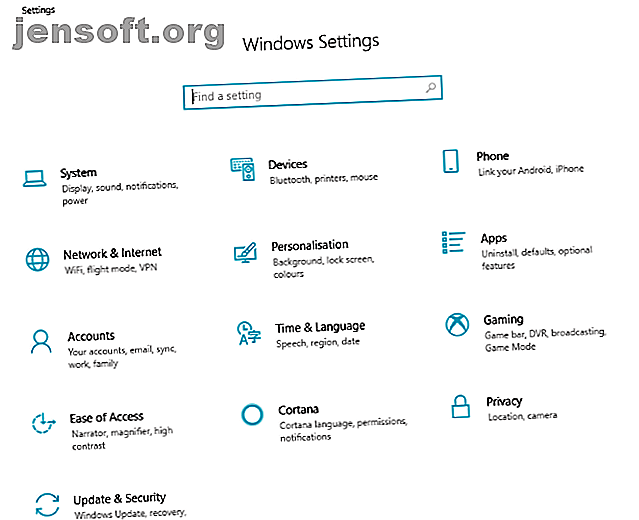
Le Guide de configuration de Windows 10: comment faire n'importe quoi et tout
Publicité
Windows 10 est un système d'exploitation doté de nombreuses fonctionnalités. Vous avez toute une série de paramètres et d’outils pour tout gérer, des mises à jour au volume, en passant par tout le reste.
En fait, Windows 10 est la version la plus riche en fonctionnalités du système d'exploitation de Microsoft. Heureusement, vous pouvez utiliser la plupart des fonctionnalités via l'écran des paramètres. Examinons les paramètres que vous pouvez trouver, où et comment ils peuvent vous aider à gérer Windows 10.
Comment accéder aux paramètres et au Panneau de configuration
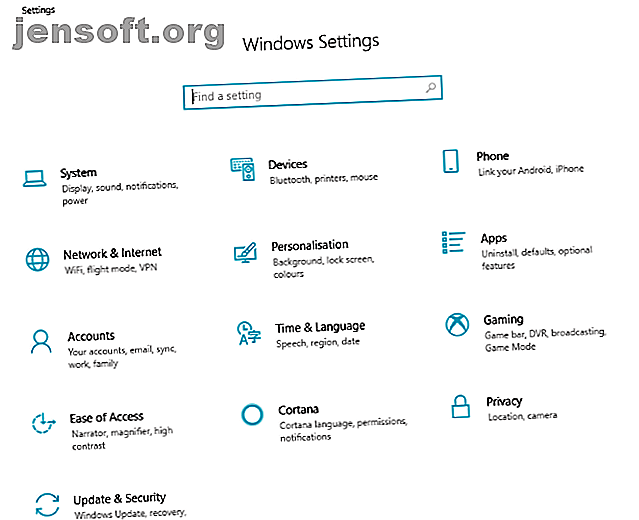
Se familiariser avec Windows signifie accéder à l'écran Paramètres, auquel vous pouvez accéder de plusieurs manières.
- En mode Bureau, cliquez sur Démarrer . Les paramètres s'affichent dans le coin inférieur gauche du menu.
- Si vous préférez les raccourcis clavier Navigation Windows avec les raccourcis clavier seuls Navigation Windows avec les raccourcis clavier seuls Peut-être connaissez-vous de nombreux raccourcis clavier, mais saviez-vous que vous pouviez contourner Windows sans votre souris? Voici comment. En savoir plus, touche Windows + je vais ouvrir les paramètres.
- Si vous vous trouvez dans l'Explorateur Windows, sélectionnez Ce PC / Ordinateur et vous remarquerez que Paramètres apparaît dans le menu du ruban.
- En mode tablette, appuyez sur l'icône du hamburger pour développer le menu de gauche. Vous trouverez les paramètres dans le coin inférieur gauche.
- Dans les deux modes, vous pouvez ouvrir le Centre de maintenance (en cliquant sur l'icône ou en glissant votre doigt depuis la droite) et en appuyant sur Tous les paramètres .
Une fois que vous savez où trouver les paramètres de Windows 10, vous serez en mesure de faire des ajustements et des personnalisations pour améliorer votre utilisation du système d'exploitation.
Gérez votre système Windows 10
Pour gérer Windows 10, vous devez savoir où trouver les paramètres qui accèdent directement à votre matériel. Le menu Système fournit des outils pour votre écran, votre stockage, votre carte son et votre batterie (le cas échéant). Des options permettant d’ajuster la résolution, de libérer de l’espace de stockage, de régler le volume et le périphérique audio et de gérer l’économiseur de batterie sont disponibles. En outre, vous pouvez modifier les vignettes d'icônes dans le centre de maintenance à partir d'ici.
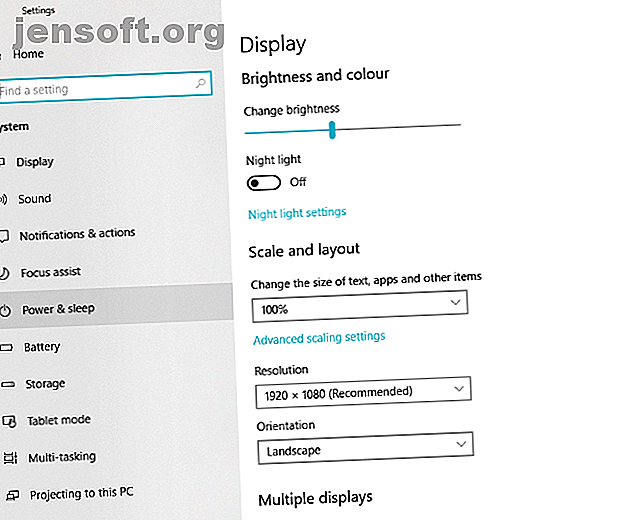
Lorsque vous configurez Windows 10, n'oubliez pas de configurer les paramètres régionaux et linguistiques. Si vous ne l'avez pas encore fait, vous pouvez les ajuster dans l'écran des paramètres de Windows 10.
Dans l'écran Heure et langue, vous trouverez les paramètres pour la date et l'heure, ainsi que la région et la langue. La définition correcte de ces options améliorera la rapidité des notifications. Cela pourrait également aider à résoudre des problèmes avec le logiciel VPN.
Gérer les appareils et les téléphones
Lorsque vous connectez d'autres périphériques à Windows 10, vous pouvez les gérer via les écrans Périphériques et Téléphone .
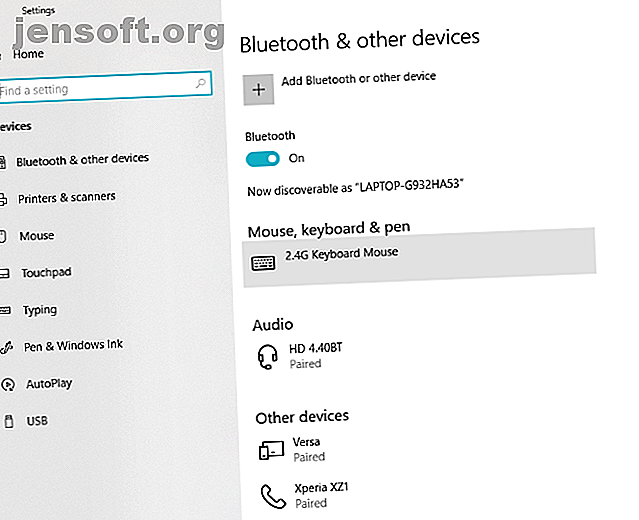
Les périphériques Bluetooth, les écrans sans fil, les imprimantes et les contrôleurs Xbox peuvent être connectés à Windows 10. Configuration de votre contrôleur Xbox One avec Windows 10 Procédure de configuration de votre contrôleur Xbox One avec Windows 10 Microsoft a simplifié l'utilisation d'un contrôleur Xbox. sur Windows 10. Nous vous montrons comment le connecter via USB ou sans fil. Lisez-en plus en utilisant le menu Périphériques. Vous y trouverez également des paramètres pour les pavés tactiles d’ordinateurs portables, la saisie au stylet, la saisie, votre souris et même les paramètres de lecture automatique . Cela vous permet de spécifier une action lorsqu'un périphérique est connecté.
Par exemple, la connexion d'un téléphone peut importer automatiquement des images de l'appareil vers votre compte de stockage en nuage OneDrive.
Les téléphones disposent d’options plus spécifiques du menu Paramètres. Windows 10 prend en charge les appareils Android et les iPhones. Utilisez le bouton Ajouter un téléphone sous Paramètres> Téléphone pour contrôler la relation entre votre PC et Android ou des iPhones.
Windows 10 vous concerne
Les options de personnalisation de Windows 10 sont multiples, avec des paramètres pour la création et la gestion de comptes (pour la messagerie et les applications, ainsi que le système d'exploitation), ainsi que des thèmes Windows 10.
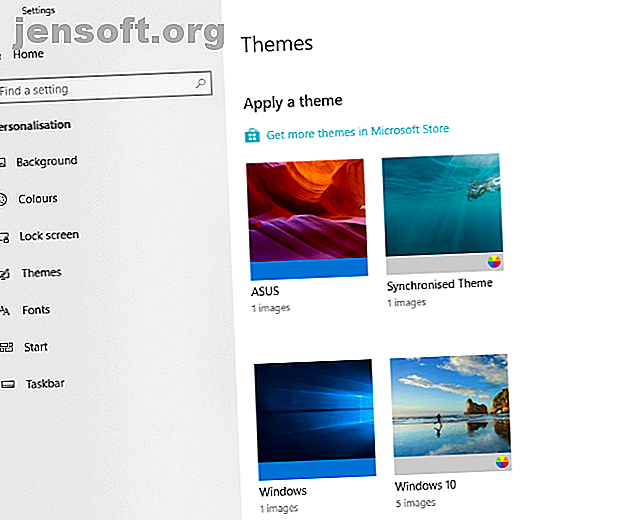
L'écran Personnalisation contient des outils permettant de modifier l'arrière-plan, de modifier les couleurs du thème, de modifier l'image de verrouillage, de définir un nouveau thème (ou de créer le vôtre), de gérer les polices et de modifier le menu Démarrer et la barre des tâches Windows.
Vous vous battez pour lire du texte sur un écran normal? Avez-vous des exigences visuelles, auditives ou autres d'accessibilité? Windows 10 propose un menu complet Facilité d’accès, proposant des paramètres pour les réglages visuels, les sous-titres codés et les réglages d’alerte audio.
Windows 10 intègre un service de reconnaissance vocale / conversation vocale intégré. Vous pouvez également configurer le comportement de Windows 10 sur un ordinateur tablette à partir d'ici.
Enfin, Cortana est à votre entière disposition pour répondre à tous vos besoins en matière d’information, tout en établissant un profil de vos intérêts et rendez-vous. Les options permettant d’ajuster Cortana sont disponibles, allant du slogan (“Hey Cortana”) au paramétrage de l’accès à l’écran de verrouillage et à l’accès à votre agenda, à votre courrier électronique et à d’autres messages.
Applications et jeux dans Windows 10
Avec Windows 10 adapté à votre façon de travailler, il est temps d'installer des applications et peut-être même des jeux. Certains fabricants préinstallent des jeux sur Windows 10.
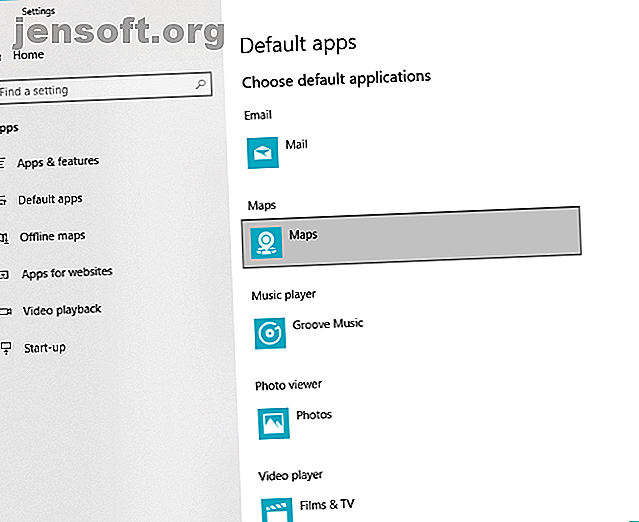
L'écran Paramètres des applications vous permet de contrôler vos applications, initialement avec l'écran Applications et fonctionnalités répertoriant les applications disponibles pour la désinstallation. Les applications par défaut peuvent également être modifiées, ainsi que celles pouvant être lancées en cliquant sur une URL. (Par exemple, les URL de carte lancées par l'outil Microsoft Maps.)
Windows 10 est la première version de Windows réellement conçue pour les jeux. En tant que tel, il comporte un écran de paramètres de jeu dans lequel vous pouvez configurer la barre de jeu et définir des raccourcis pour enregistrer et diffuser vos sessions de jeu.
Si votre ordinateur est compatible avec le mode de jeu, cela sera activé par défaut. Le mode jeu optimise les jeux par rapport aux autres applications ouvertes et aux services en cours d'exécution.
Mises à jour, sécurité et confidentialité dans Windows 10
L'un des aspects les plus importants du fonctionnement d'un ordinateur domestique est la gestion de la sécurité et de la confidentialité. Windows 10 offre plus d'options à cet égard que ses prédécesseurs.
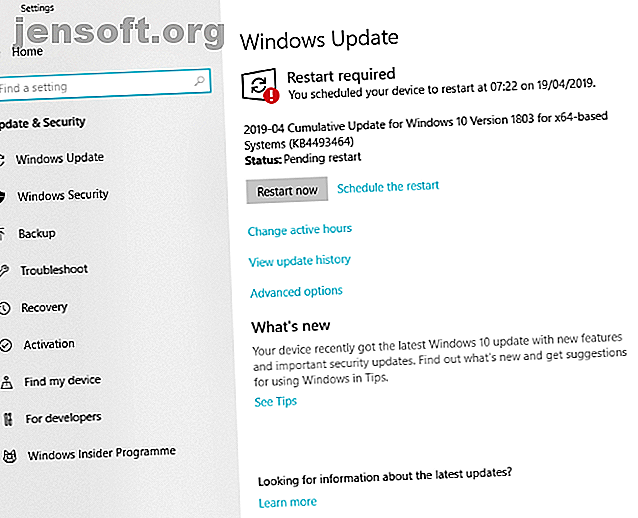
La plupart des problèmes de sécurité immédiats peuvent être résolus en changeant votre mot de passe. Vous pouvez trouver cette option dans Comptes> Connexion . Gardez toujours Windows 10 à jour pour une sécurité optimale. Microsoft propose des mises à jour majeures pour Windows 10 deux fois par an, au printemps et à l'automne. Vous trouverez les paramètres de téléchargement et d'installation dans Mise à jour et sécurité> Windows Update .
L'installation des mises à jour peut prendre un certain temps. Par conséquent, utilisez l'option Planifier le redémarrage pour spécifier une date et une heure pour l'installation.
Les paramètres système de sauvegarde et de restauration sont également disponibles dans Update & Security, de même que les paramètres de Windows Defender. Le logiciel de sécurité Windows 10 protège les informations d'identification de votre compte, contrôle l'accès au réseau de votre ordinateur et protège le PC contre les logiciels malveillants.
Vous trouverez également des outils pour la sécurité intégrée (telle que les lecteurs d'empreintes digitales), la santé générale du système et les contrôles parentaux. Cliquez ou appuyez sur Ouvrir Windows Defender Security Center dans l'écran Mise à jour et sécurité> Sécurité Windows pour l'utiliser.
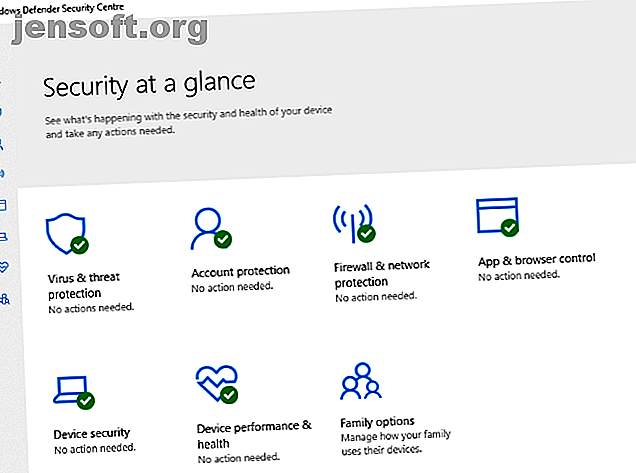
Le système d'exploitation et les applications installées nécessitent des informations sur vous et sur votre PC pour lesquelles ils ont besoin d'une autorisation. L'écran Confidentialité traite de cela, couvrant les autorisations spécifiques à Windows 10. Un exemple permet à Windows de collecter vos activités et d'envoyer les données à Microsoft.
Par exemple, votre PC ou ordinateur portable Windows 10 est probablement équipé d'un appareil photo connecté ou intégré. Dans Confidentialité> Caméra, vous pouvez spécifier les applications pouvant accéder à la caméra. Un accès similaire peut être accordé ou refusé pour l'emplacement de votre ordinateur, le microphone, les contacts, le calendrier et même l'historique des appels ou vos bibliothèques multimédia.
Tout contrôler avec Windows 10!
En définitive, Windows 10 est le système d’exploitation le plus puissant du marché. Capable de fonctionner sur des milliers de PC et d'ordinateurs portables différents, la plupart des fonctionnalités de Windows 10 fonctionnent de la même manière, quelles que soient les spécifications matérielles du PC.
Bien entendu, d'autres systèmes d'exploitation sont disponibles, mais quel que soit votre choix, il est important de comprendre votre PC de l'intérieur à l'extérieur. Le guide ultime pour votre PC: tout ce que vous vouliez savoir - et plus encore. Le guide ultime pour votre PC: tout ce que vous vouliez. Savoir - et plus Bien que les spécifications techniques de votre PC changent, sa fonction reste la même. Dans ce guide, nous allons définir exactement ce que chaque composant fait, pourquoi il le fait et pourquoi c'est important. Lire la suite .
En savoir plus sur: Maintenance de l'ordinateur, Windows 10, Personnalisation de Windows, Conseils Windows.

